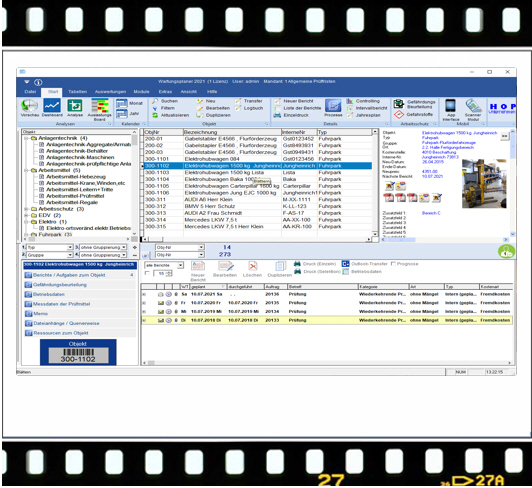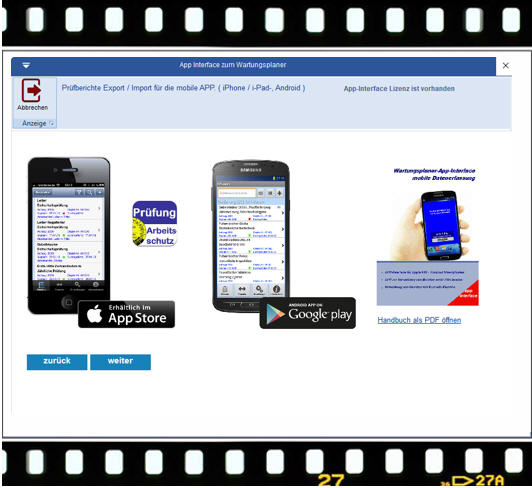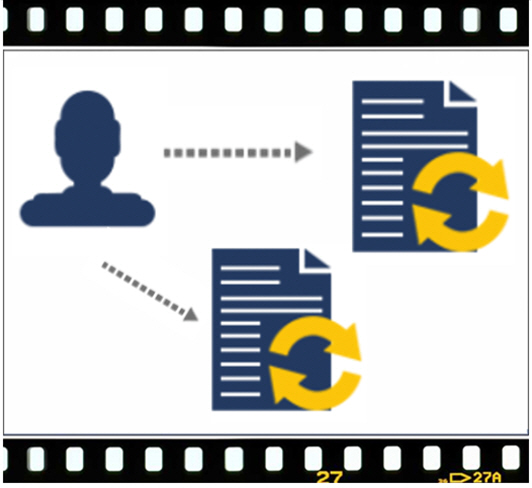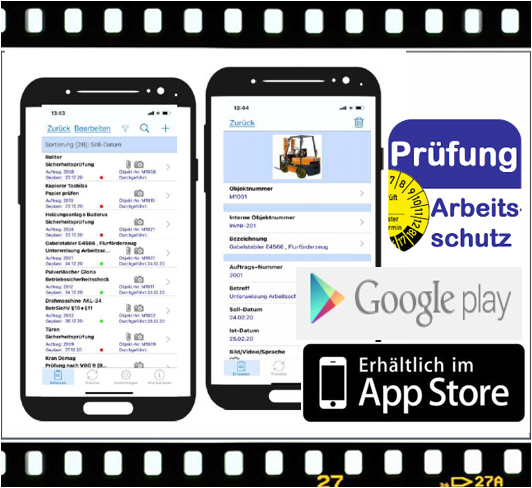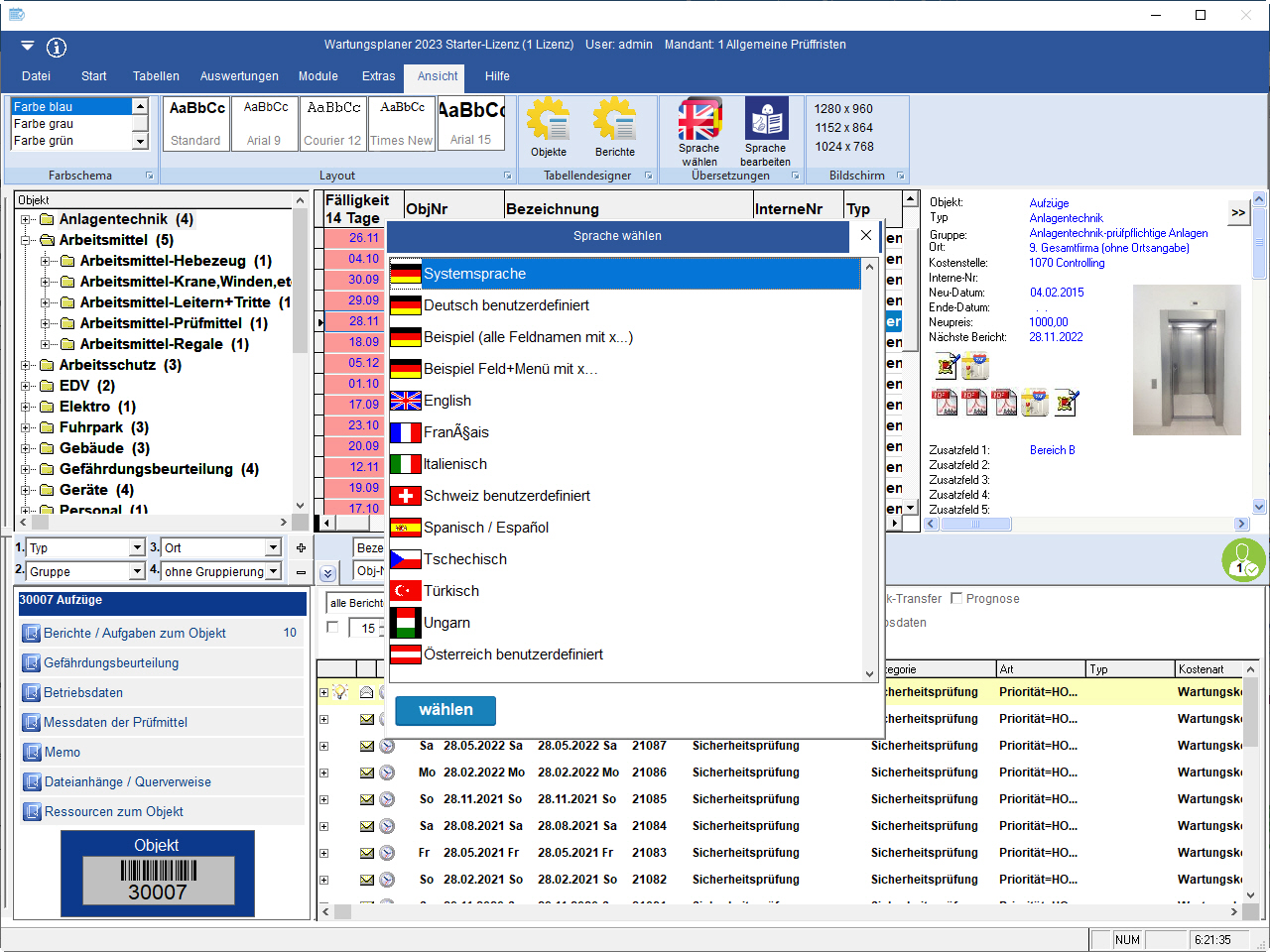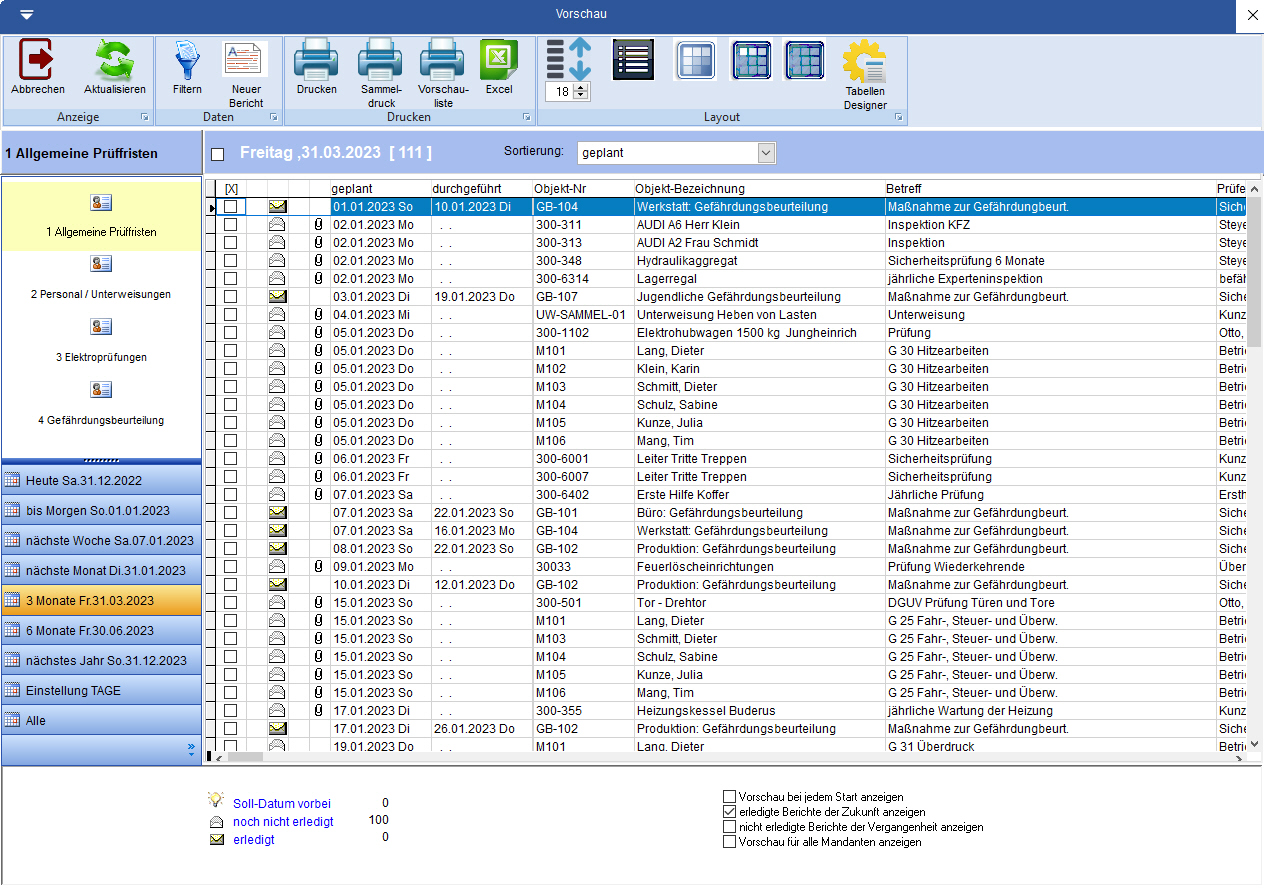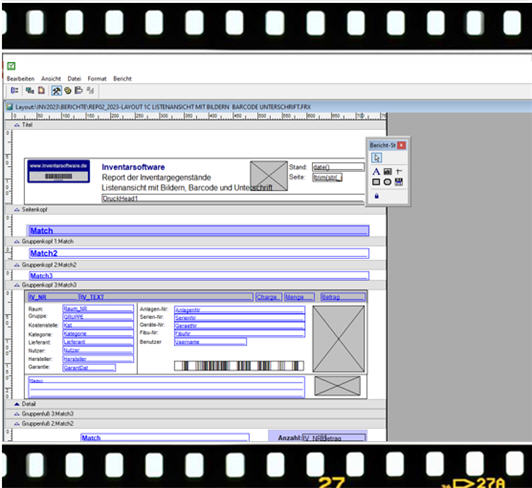Video für die Scanner Anbindung
Datenerfassung: Video zur mobilen Erfassung mit Dem Barcode-Scanner.
weitere Videos zum Wartungsplaner
- Übersicht der Videos zum Wartungsplaner
- Einführung Wartungsplaner
- Installation Wartungsplaner
- APP-Interface - Mobile Erledigung der Berichte mit Iphone / Android
- Modul EMail-Center
- Modul Elektro-Import aus dem Fluke Messgerät
- Modul Ticketmanagement
- Modul Barcode-Scanner
- Mobile APP zum Wartungsplaner
mobilen Erfassung mit dem Barcode Scanner
Datem von dem Scanner in die Wartungsplaner Software übertragen
Der mobile Barcode Scanner dient zu mobilen Erfassung der Ergebnisse zu den Prüfberichten.
Die Daten von dem Scanner können dann direkt in die Wartungsplaner Software übertragen werden.
Die verschiedenen Eingabeketten für die Barcode Erfassung variieren.
Hervorragend unterstützt Sie hierbei die Eingabehilfen, um nicht zwingend per Tastedruck die Eingabe zu tätigen, sondern direkt per scan von der Eingabehilfe aus. wie z.B. Mitarbeiter. Prüfer, Kategorie, Bericht erledigt, Aufwand, Stunden und viele weitere Informationen die Sie schnell und einfach generieren können.
Der Scanner ist sehr bedienerfreundlich.<
viele verschiedene Eingabeketten stehen zur Verfügung.
Die Eingabeketten beinhalten beispielsweise Angaben zur Objekt-Nr, Auftrags-Nr, seriennr, Prüfer Stunden und viele weiter.
So richten Sie den Scanner ein
Installation und Konfiguration für den Barcodescanner
Anschluss des Scanner
Normalerweise kann der Scanner direkt über den Com-Port angeschlossen werden.
Viele PCs / Notebooks verfügen jedoch nicht mehr über einen COM-Anschluss.
Sollten Sie über keinen Com-Port verfügen , so schließen Sie den Scanner bitte mit dem mitgeliefertem USB-Comport-Kabel an.
Hierzu verlängern Sie das Com-Port Kabel um das USB-Kabel. Schießen Sie anschließend bitte das Stromkabel an.
Stecken Sie den Scanner bitte in die Dockingstation.
Installation der Scanner Schnittstelle
Die Installation ist sehr einfach.
Sie müssen lediglich eine Datei in das Verzeichnis kopieren, in dem das Hauptprogramm des Wartungsplaners installiert ist.
Sie erhalten eine Lizenzdatei WPS-Scanner.lic.
Kopieren Sie diese Datei bitte das Verzeichnis vom Wartungsplaner.
Nachdem Sie die Scannerschnittstelle installiert haben, können Sie am PC die Daten aus dem Scanner lesen.
Wozu dienen die Barcode Erfassungshilfen
Die Erfassungshilfen dienen dazu, die Scannerfassung zu vereinfachen
Bei der Scannererfassung gibt es Eingabeketten.
Um einen Wartungsbericht als „erledigt“ zu kennzeichnen, werden Sie hintereinander nach folgenden Eingabegrößen gefragt:
- Auftrags-Nr
- Prüfer
- Infotext
- Bericht erledigt JA / NEIN -> das Ist-Datum wird bei JA gefüllt
- Stunden
Die Auftrags-Nr steht normalerweise als Klartext und als Barcode auf den Ausdruck für den Wartungsbericht. Der Prüfer kann manuell eingegeben werden oder mit der Erfassungshilfe per Barcode eingescannt werden.
Tipp:
Ergänzen Sie gegebenenfalls die Einträge in der beigefügten Excel-Datei zur Erfassungshilfe mit Ihren gültigen Eintragen für den "PRÜFER".
Wenn Sie ohne Erfassungshilfe arbeiten möchten, dann können Sie auch auf anderen Wegen Barcodeaufkleber erzeugen, die Sie einfach nur mit dem Scanner erfassen. Der InfoText kann manuell eingegeben werden oder mit der Erfassungshilfe per Barcode eingescannt werden. Sie können auch einen Dateinamen aus dem Verzeichnis Vorlagen\ einscannen. Wenn Sie die Scannerdaten später verarbeiten, wird der Inhalt aus der Datei deren Dateiname Sie unter Infotext erfasst haben in das Memofeld des Wartungsberichts übernommen. Dies ermöglicht Ihnen auch das Erfassen von längeren Texten, um die durchgeführten Arbeiten mit ausführlichen Standardtexten für Wartung oder Inspektion dokumentieren. Diese Datei zeigt Ihnen anhand eines Beispiel, wie Sie Ihre eigene Erfassungshilfe in Excel leicht und benutzerfreundlich erstellen können.
Formatieren Sie den Barcode mit der Schriftart BARCODE
Die Formel in C9 lautet: ="*"&B9&"*"
Der Barcode muss mit * beginnen und enden.